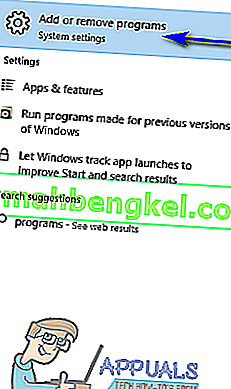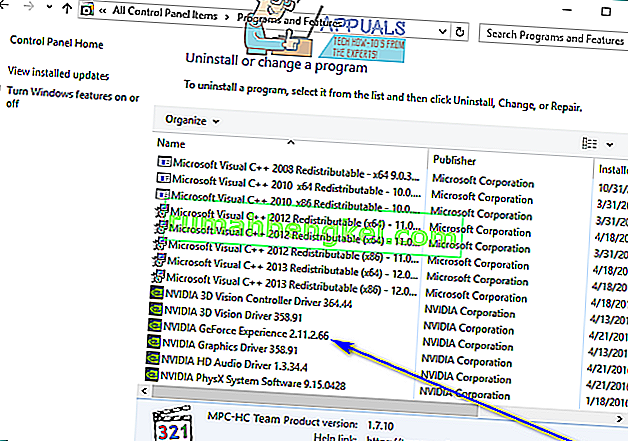GeForce Experience - это приложение, которое поставляется в комплекте с графическими драйверами для всех видеокарт NVIDIA GeForce GTX. Приложение предназначено для автоматической проверки и установки обновленного программного обеспечения драйвера для графического процессора, оптимизации настроек графики для любой или всех игр, чтобы обеспечить оптимальную производительность графики, а также для того, чтобы пользователи могли транслировать и делиться тем, что они делают на своих компьютерах, с другими. GeForce Experience был разработан, чтобы облегчить жизнь пользователям и сделать их удобнее.
Однако во многих случаях это приводит к прямо противоположному - некоторые пользователи приложения жалуются на возмутительное использование ресурсов компьютера (использование оперативной памяти и пропускной способности процессора) со стороны приложения, тогда как другим просто не нравится, насколько навязчиво и автономное приложение может быть. Например, GeForce Experience вызывает падение FPS у некоторых пользователей, в то время как другие просто презирают тот факт, что программа одним щелчком мыши оптимизирует настройки для всех игр, в которые они играют, - возиться с настройками, которые они так тщательно настроили для каждой из своих игр, является не то, что геймеры берут лежа.
GeForce Experience не понравился игровому сообществу (мягко говоря), поэтому многие пользователи графических процессоров GeForce GTX хотят от него избавиться. К счастью, удалить GeForce Experience с компьютера под управлением Windows вполне возможно, и процесс во многом такой же, как и при удалении любой другой программы со своего компьютера. Однако следует отметить, что GeForce Experience - это то, что автоматически поддерживает актуальность драйверов для вашей видеокарты GeForce GTX - после удаления программы вам придется вручную загружать обновленное программное обеспечение драйверов с официального сайта NVIDIA каждый раз, когда новые драйверы для вашего GPU и ОС, а затем установите его. Чтобы удалить GeForce Experience с компьютера под управлением Windows, вам необходимо:
- Откройте меню "Пуск" .
- Найдите « добавить или удалить программы ».
- Щелкните результат поиска с заголовком « Добавить или удалить программы» .
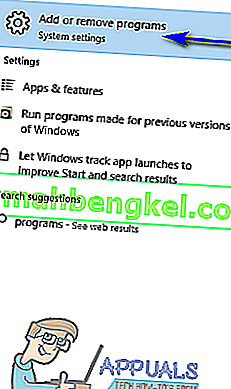
- Просмотрите список программ, установленных на компьютере, найдите и щелкните правой кнопкой мыши список для NVIDIA GeForce Experience .
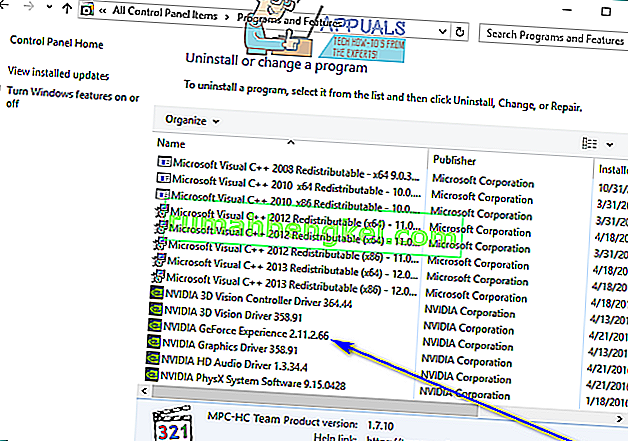
- В появившемся контекстном меню нажмите Удалить .
- Выполните утилиту удаления, следуя инструкциям на экране, и программа будет удалена с компьютера.
Если вы не можете удалить GeForce Experience через панель управления, найдите файл uninstall.exe в каталоге установки GeForce Experience и запустите его, чтобы удалить GeForce Experience. Вы можете попробовать восстановление системы, чтобы вернуть систему к моменту времени, когда GeForce Experience не был установлен в вашей системе.
Если у вас все еще есть проблемы, то
- Откройте проводник и перейдите к '
C: \ Program Files (x86) \ NVIDIA Corporation \.
- Теперь найдите и удалите папку с надписью GeForce Experience .
- Загрузите и установите последнюю версию GeForce Experience, а затем удалите ее, используя метод, описанный выше.
Если по какой-либо причине вам не удается удалить GeForce Experience с помощью перечисленных и описанных выше шагов, просто выполните удаление программ в Windows 10 и попробуйте дополнительные методы, чтобы избавиться от программы. После удаления GeForce Experience последние версии драйверов для вашей видеокарты больше не будут автоматически проверяться, загружаться и устанавливаться. Вам придется вручную загрузить обновленное программное обеспечение драйвера с официального сайта NVIDIA, и каждый раз, когда вы устанавливаете обновленное программное обеспечение драйвера для вашей видеокарты, установщик автоматически устанавливает GeForce Experience обратно на ваш компьютер, если вы используете параметры установки по умолчанию. В этом случае всякий раз, когда вы устанавливаете обновленные драйверы для своей видеокарты, обязательно выберите выборочную установку. вариант и убедитесь, что программа установки не настроена на установку GeForce Experience на ваш компьютер вместе с драйверами.